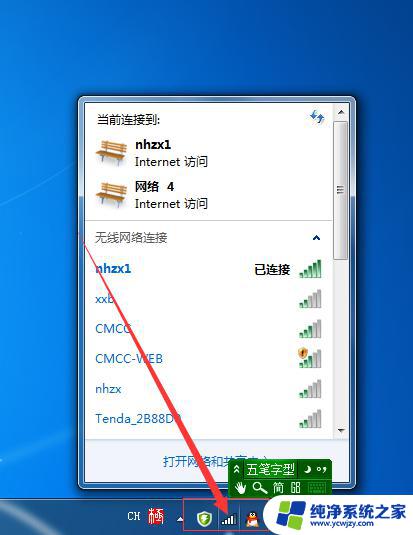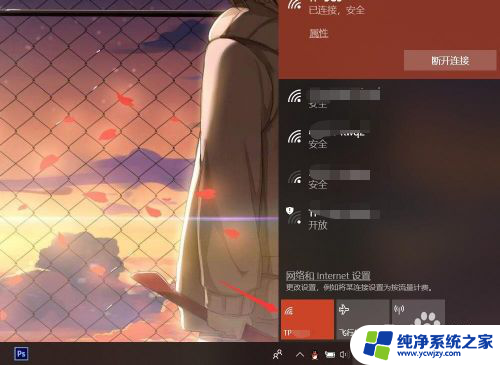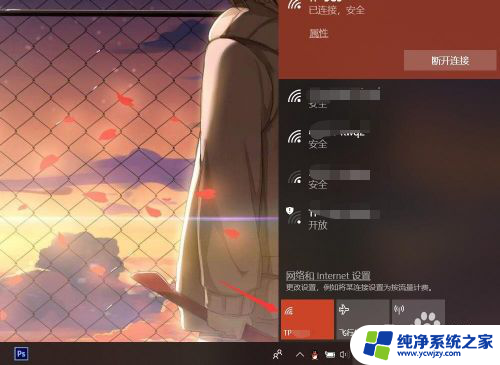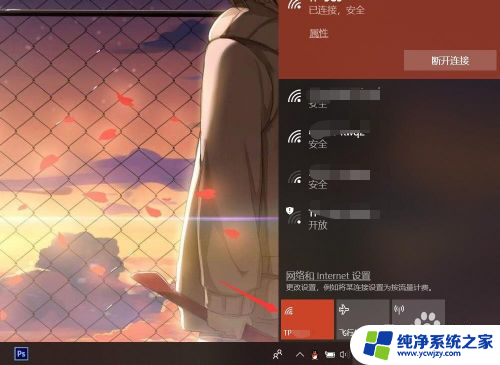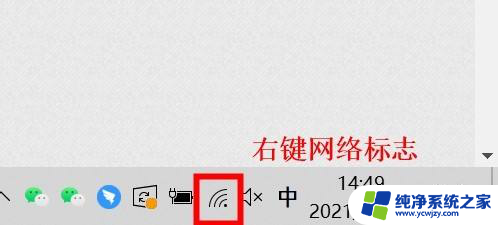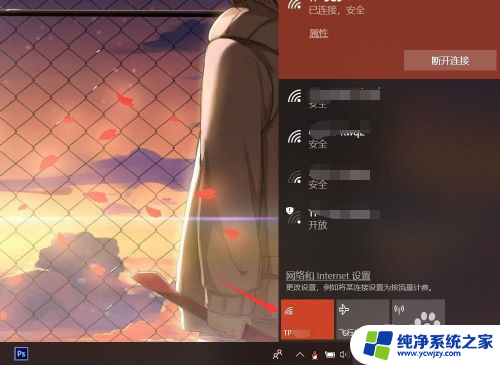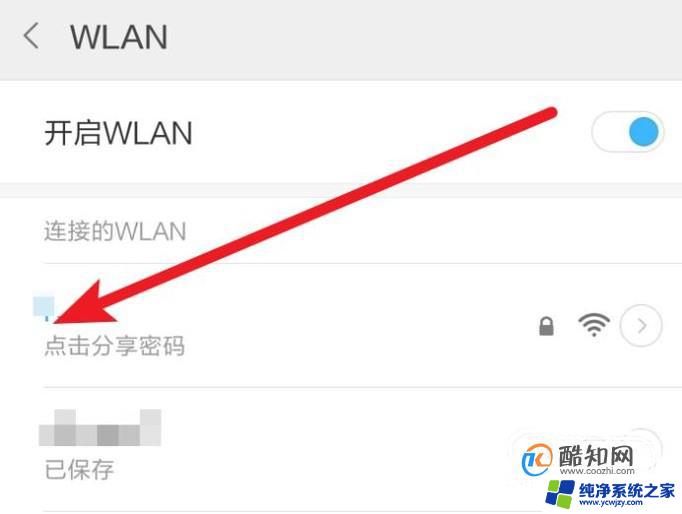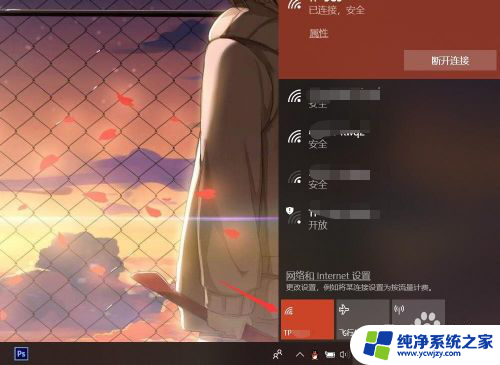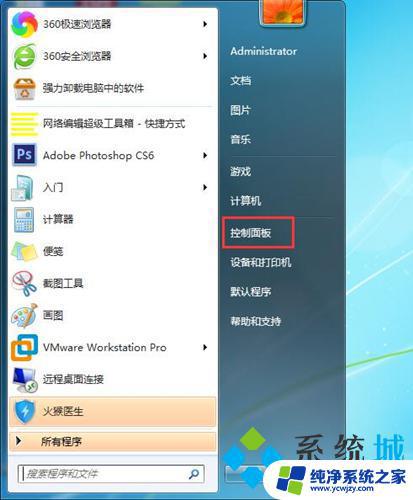笔记本上wifi密码怎么看密码
在日常生活中,我们经常需要连接不同的WiFi网络,但是由于密码复杂或者长时间未使用,我们可能会忘记已经连接的WiFi密码,在这种情况下,如何在笔记本电脑上查看已连接WiFi密码成为了一个比较常见的问题。幸运的是我们可以通过一些简单的方法来找回这些密码,让我们不再为忘记WiFi密码而烦恼。接下来我们将介绍一些实用的方法来帮助你查看已连接WiFi密码。
方法如下:
1.打开笔记本电脑,打开WLAN,连接到已有的无线网络。
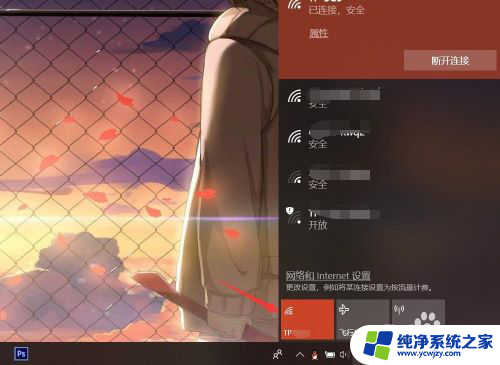
2.按下电脑键盘上的win键,进入开始界面,点击左侧齿轮进入【设置】。
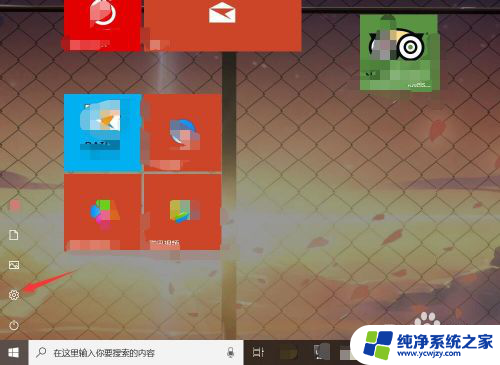
3.在设置界面,进入【网络和Internet】选项。
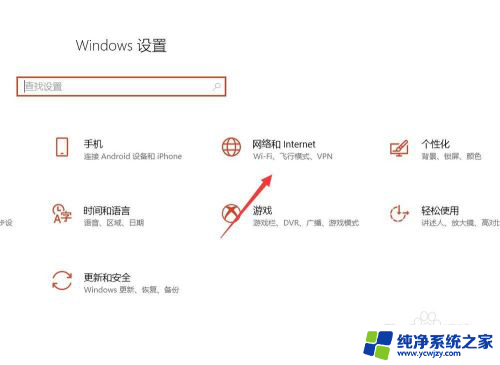
4.在网络和Internet界面,选中状态选项。并点击进入【网络和共享中心】。
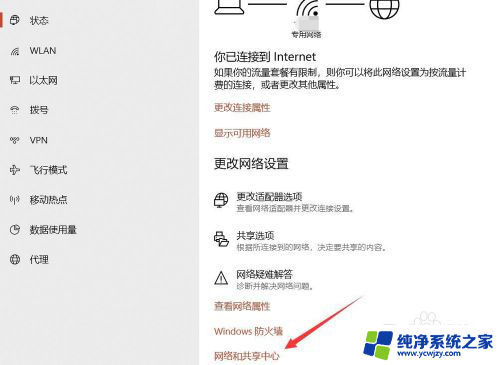
5.在网络和共享中心界面,点击WLAN连接的无线WiFi网络。
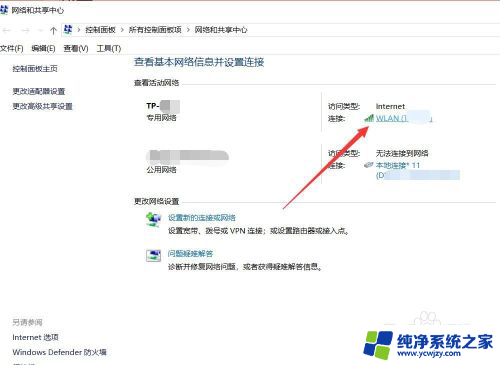
6.在WLAN窗口,可查看连接属性,点击【无线属性】。
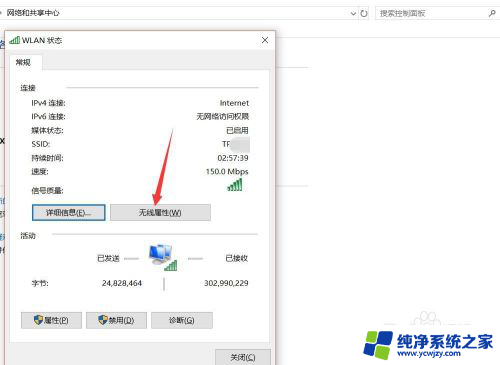
7.在无线网络属性面板,切换上方连接选项至【安全】。
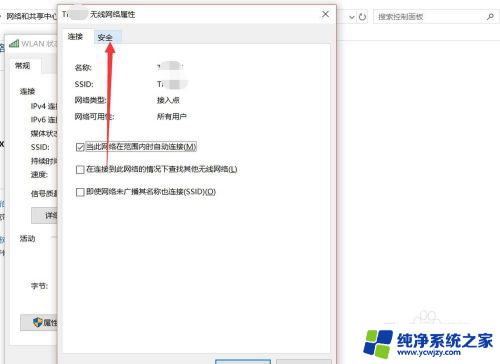
8.点击勾选下方【显示字符】,即可查看该无线网络密码详情。
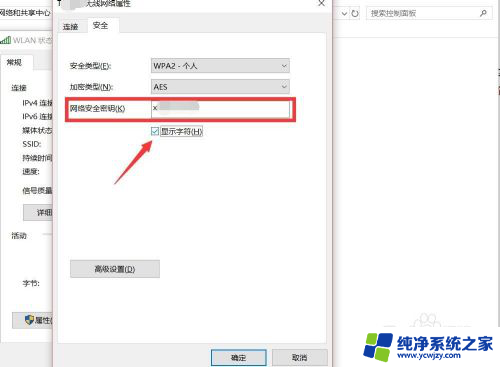
以上是有关如何查看笔记本上的WiFi密码的全部内容,如果你遇到类似情况,请按照本文的方法进行处理,希望对大家有所帮助。